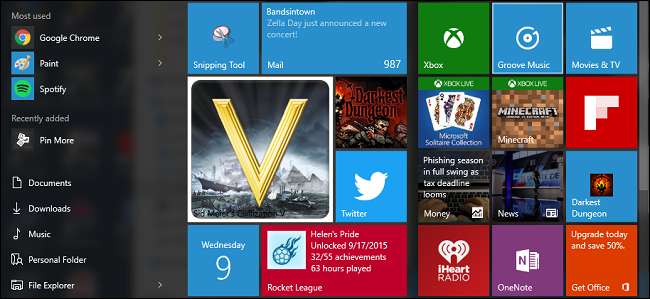
Seit seiner Einführung ist das aktualisierte Startmenü ein Teil von Windows 10. Für diejenigen, die in der Funktion für Live-Kacheln noch Dienstprogramme sehen, können Sie aus einigen Ihrer Lieblingsspiele Live-Kacheln erstellen, in denen Informationen zu Ihren Erfolgen und der Menge angezeigt werden der Zeit, die Sie gespielt haben.
Installieren Sie Pin More aus dem Windows Store
Zum Starten müssen Sie die Anwendung installieren Pin mehr aus dem Windows Store. Öffnen Sie zunächst Ihr Startmenü und wählen Sie den Store aus der hervorgehobenen Kachel aus (dies kann in Ihrem persönlichen Setup anders aussehen).
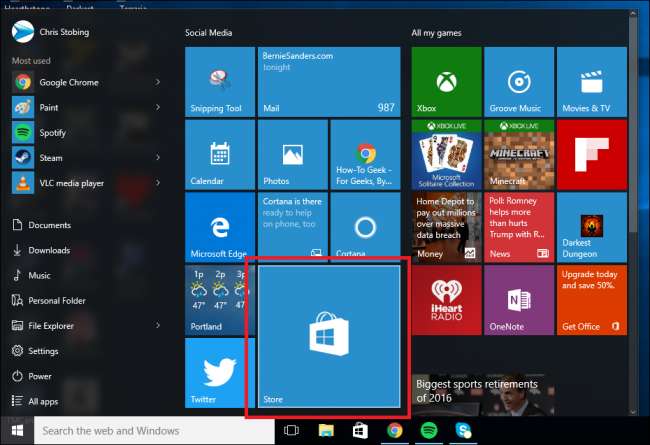
Geben Sie als Nächstes "Mehr anheften" in die Suchleiste ein und Sie werden zur Hauptseite der Anwendung weitergeleitet.
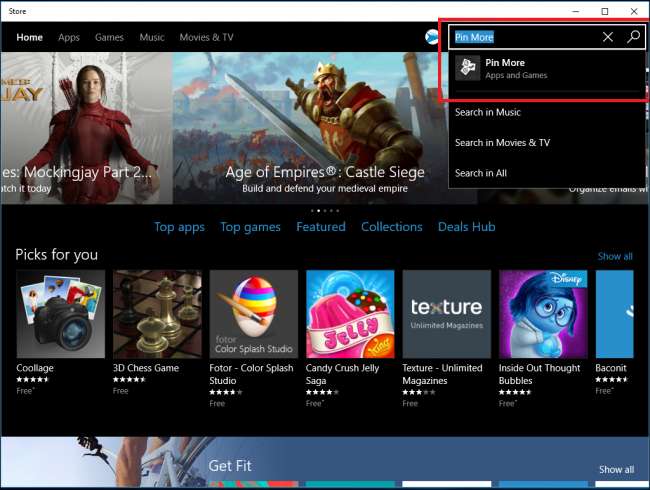
Pin More gibt es in zwei Varianten: der kostenlosen Testversion und der kostenpflichtigen Version, die 2,99 US-Dollar kostet. Die kostenlose Testversion bietet alle Funktionen der Vollversion und funktioniert so lange, wie Sie es benötigen. Sie können jedoch nur maximal vier Kacheln gleichzeitig anheften, es sei denn, Sie aktualisieren.
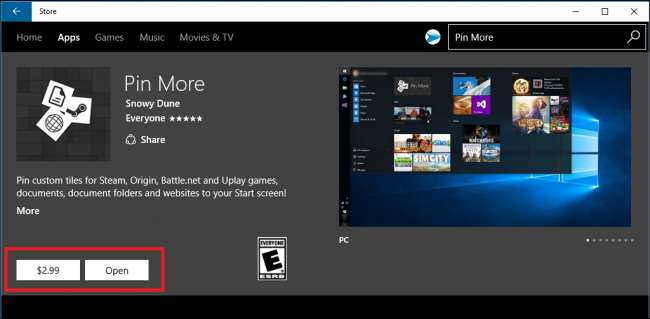
Installieren Sie die App und klicken Sie auf die Schaltfläche "Öffnen", um zu beginnen.
Verknüpfen Sie Ihr Steam-, Origin-, UPlay- oder Battle.net-Konto
Als Nächstes müssen Sie das Konto mit den Spielen, die Sie anheften möchten, mit Ihrem Startmenü verknüpfen.
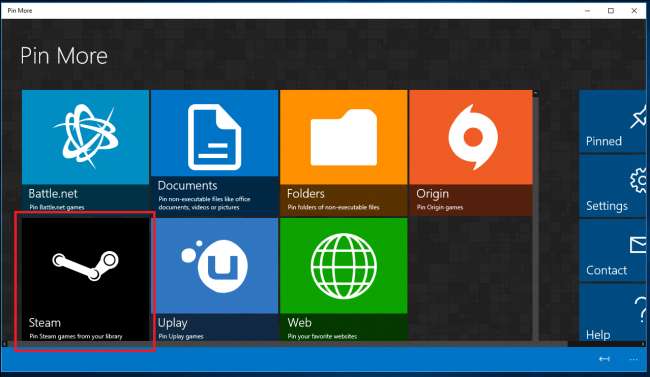
Derzeit ist Pin More direkt mit Steam, Origin, UPlay und Battle.net kompatibel. Dies bedeutet, dass beim Verknüpfen eines Dienstes entweder die auf Ihrem System installierten Spiele automatisch erkannt werden oder Sie sich mit Ihren Kontodaten anmelden können, um die Liste der verfügbaren Titel zu füllen.
In diesem Beispiel verwende ich mein Steam-Konto, um zu zeigen, was Pin More kann.
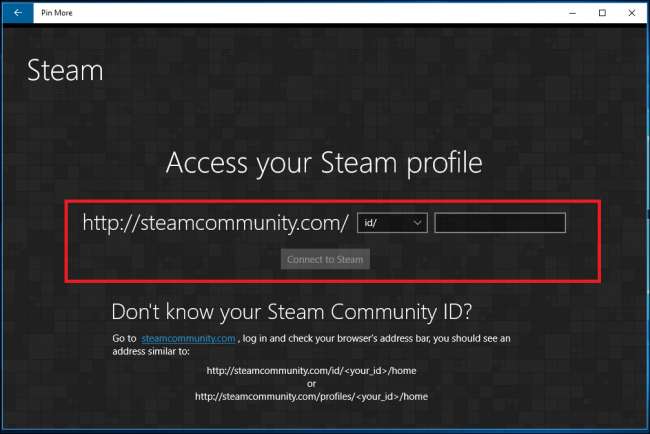
Um Ihr Steam-Konto zu verknüpfen, geben Sie Ihre Steam-ID in das oben hervorgehobene Feld ein und klicken Sie auf "Mit Steam verbinden". Pin More startet eine visuelle Liste aller Spiele, die Sie diesem bestimmten Konto zugeordnet haben, im folgenden Menü:
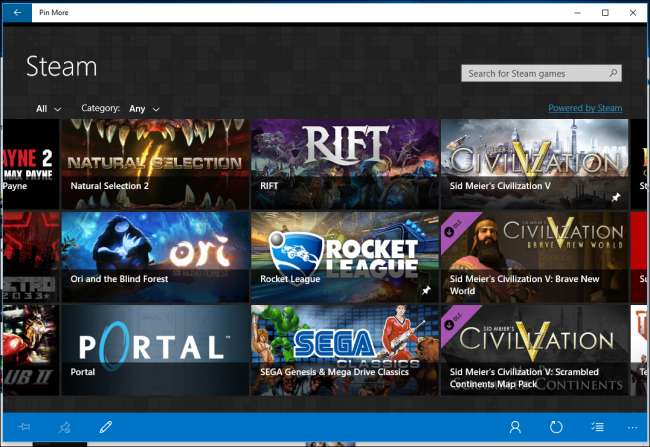
Das Hinzufügen von Konten und Spielen war identisch mit Steam in UPlay und Origin, Battle.net arbeitet jedoch nur mit der automatischen Erkennung. Dies bedeutet, dass alle Spiele, für die Sie eine Kachel erstellen möchten, im offiziellen Ordner „Battle.net“ auf Ihrer Festplatte installiert werden müssen. Andernfalls kann Pin More sie nicht sehen und muss manuell hinzugefügt werden stattdessen.
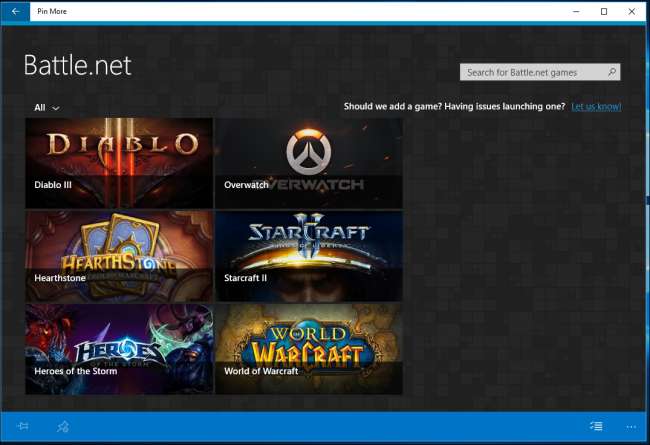
Pin More bietet zwar die Möglichkeit, Spiele außerhalb dieser vier Clients hinzuzufügen, aktualisiert jedoch nicht die Live-Kachel mit Informationen zu Ihren Erfolgen oder der gespielten Zeit. In diesem Fall ist es einfacher, das Spiel einfach auf Ihrem Desktop oder Ihrer Festplatte zu finden. Klicken Sie mit der rechten Maustaste auf das Symbol. und wählen Sie stattdessen "Pin to Start" aus dem Menü.
Erstellen Sie ein Live-Plättchen für Ihr Spiel
VERBUNDEN: Hinzufügen, Entfernen und Anpassen von Kacheln im Windows 10-Startmenü
Um eine benutzerdefinierte Live-Kachel für Ihr bevorzugtes Spiel zu erstellen, suchen Sie diese in der unten gezeigten Liste und klicken Sie auf die Konfigurationsseite.
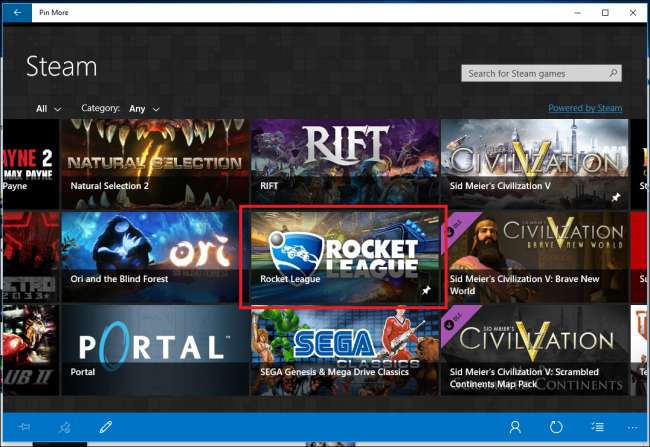
Wie Sie hier sehen können, haben wir den Action-Sport-Titel "Rocket League" gewählt. Wenn das Spiel auf einem der vorunterstützten Clients installiert ist, verfügt Pin More bereits über zwei Ressourcen, die für den mittleren und breiten Stil von Live-Kacheln in Ihrem Startmenü verwendet werden können.
Wenn Sie separate Logos für kleine oder große Live-Kacheln erstellen möchten, müssen Sie diese zuerst von einer separaten Website herunterladen und dann auf 150 x 150 bzw. 300 x 300 Pixel formatieren.
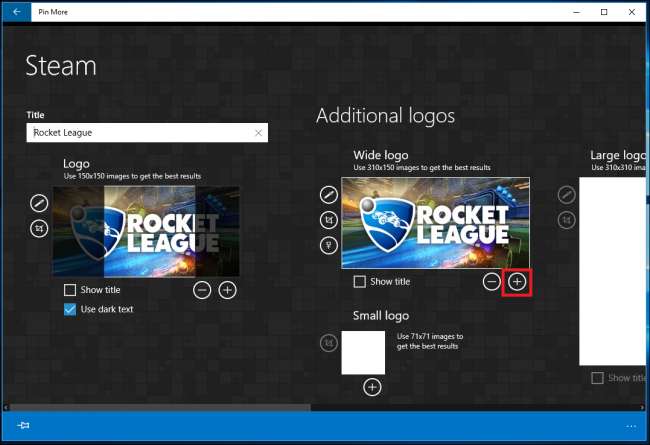
Um ein benutzerdefiniertes Bild für die Kachel hinzuzufügen, klicken Sie auf das Pluszeichen in der unteren rechten Ecke der Kachelgröße, die Sie aktualisieren möchten.
Suchen Sie als Nächstes das heruntergeladene Bild in Ihrem Download-Ordner und klicken Sie auf "Öffnen".
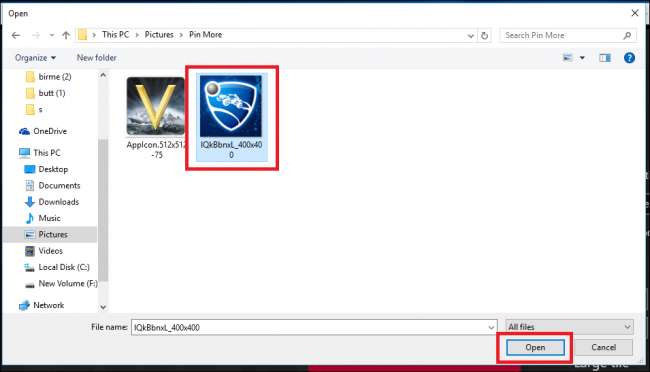
Nach dem Hinzufügen haben Sie die Möglichkeit, den Titel des Spiels am unteren Rand der Kachel einzufügen sowie anzugeben, ob der Titel in dunklem oder hellem Text angezeigt wird.
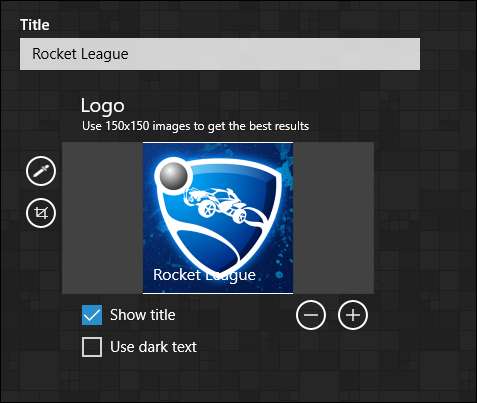
Als Nächstes müssen Sie konfigurieren, welche Informationen zu Ihrem Spiel auf dem Live-Plättchen angezeigt werden und wie viele Erfolge zu einem bestimmten Zeitpunkt angezeigt werden.
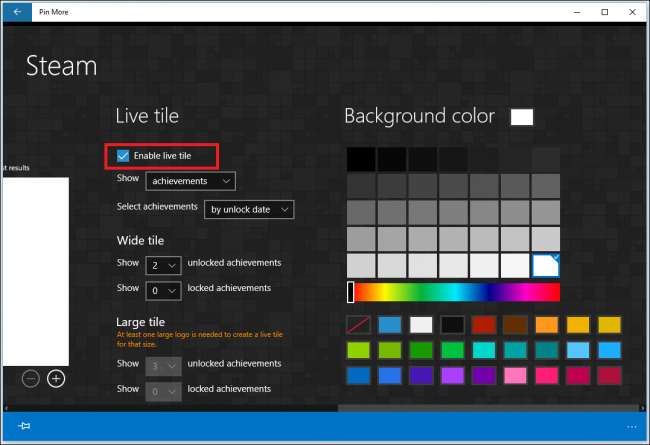
Scrollen Sie mit der Bildlaufleiste unten nach rechts. Dort finden Sie vier Dropdown-Menüs. Die erste gibt Ihnen die Möglichkeit, ob Sie Ihre Erfolge oder die Gesamtzeit anzeigen möchten.
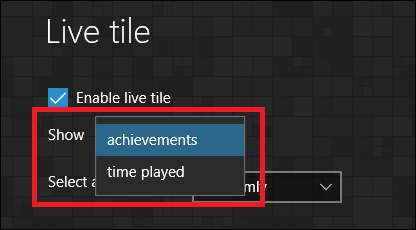
Beachten Sie, dass dies nur für Spiele verfügbar ist, die Erfolge erzielt haben oder Ihre gesamte gespielte Zeit verfolgen können. Während in einem Spiel wie Rocket League on Steam sowohl Ihre Medaillen als auch Ihre Gesamtzeit angezeigt werden können, zeigt Hearthstone auf Battle.net (ohne Erfolge oder Zeiterfassung) nur das benutzerdefinierte Symbol an.
Wenn Ihr Spiel Erfolge hat, können Sie die Anzeige anhand von zwei Optionen organisieren: entweder absteigend nach dem Datum, an dem Sie sie freigeschaltet haben, oder nach dem Zufallsprinzip.
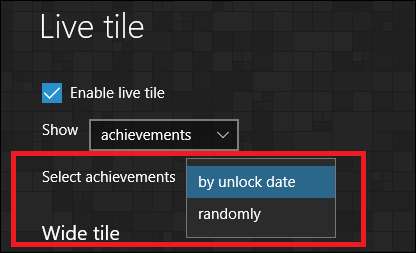
Als nächstes können Sie auswählen, wie viele Erfolge auf einer einzelnen Kachel angezeigt werden sollen. Sie haben die Möglichkeit, entweder freigeschaltete oder gesperrte Erfolge anzuzeigen. Letzteres ist eine Möglichkeit, Sie zu motivieren, beim nächsten Aktualisieren des Plättchens mehr Medaillen im Spiel zu verdienen.
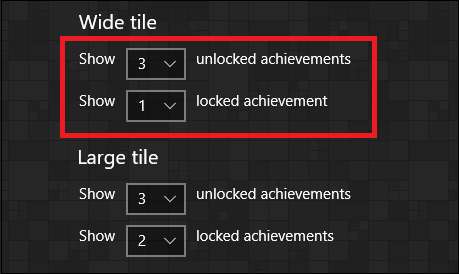
Diese Option ist nur für Kacheln verfügbar, die für die Anzeige in den Formaten Breit oder Groß konfiguriert sind, da weder Klein noch Mittel eine ausreichende Oberfläche haben, um die erforderliche Textmenge anzuzeigen.
Schließlich besteht die Möglichkeit, die Hintergrundfarbe der Live-Kachel anzupassen, wenn Erfolge oder gespielte Zeit angezeigt werden.
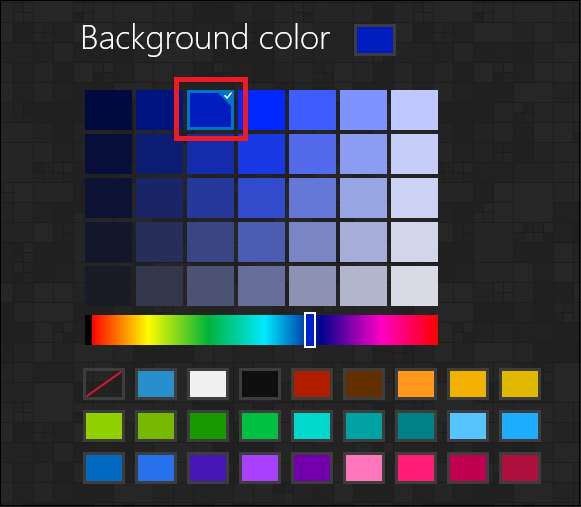
Diese Einstellung wird automatisch angewendet, sobald Sie Ihre Einstellungen für den Rest der Kachel gespeichert haben. Klicken Sie dazu auf das Reißzwecksymbol in der unteren linken Ecke des Fensters "Mehr Pin".
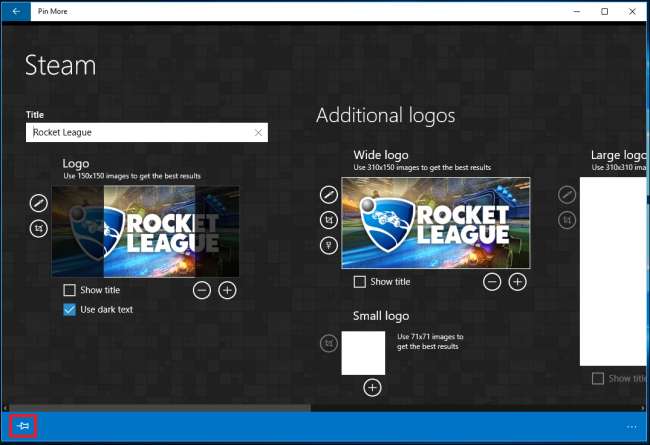
Wenn Sie gefragt werden, ob Sie diese Kachel an Ihr Startmenü anheften möchten, bestätigen Sie Ihre Änderungen mit Ja, und Sie sind fertig!
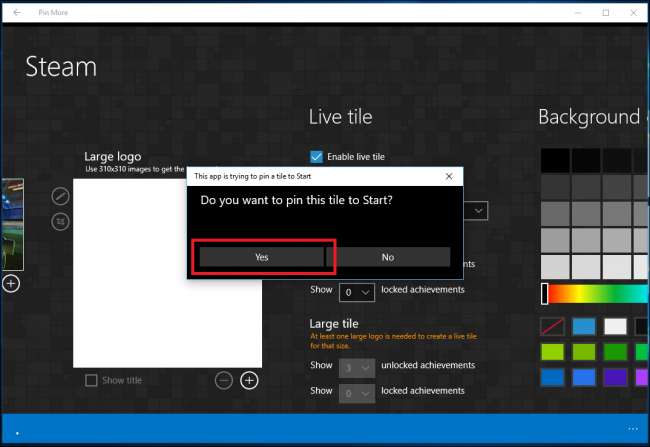
Wenn der Vorgang erfolgreich war, sollte jetzt die Live-Kachel in Ihrem Windows 10-Startmenü angezeigt werden. Das Plättchen funktioniert wie jedes andere Live-Plättchen und wechselt zwischen dem Anzeigen des Logos des Spiels und dem Wechseln zu einem Informationstafel, auf dem entweder eine Leistung angezeigt wird, die Sie erzielt haben, die Sie noch nicht verdient haben, oder die Zeitdauer spielte im Titel insgesamt.
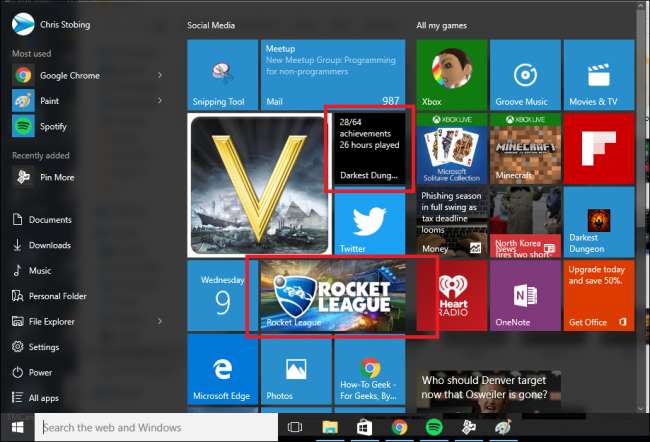
Bearbeiten Sie Ihre Live-Kachel
Wenn Sie zu irgendeinem Zeitpunkt die Live-Kachel eines Spiels bearbeiten möchten, klicken Sie auf das kleine Reißzwecke-Symbol in der unteren rechten Ecke des Spielbanners.
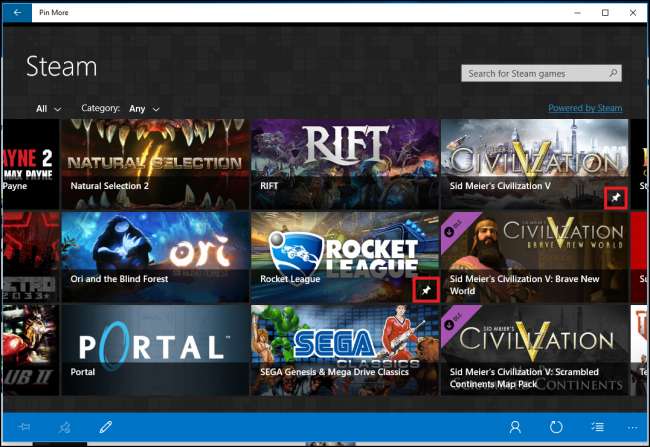
Die meisten PC-Spieler, die ich kenne, sind stolz auf ihre Erfolge, und die Option, sie in Live-Kacheln zu präsentieren, ist eine unterhaltsame Möglichkeit, Ihr Ego beim nächsten Öffnen Ihres Startmenüs zu stärken und Ihnen die Möglichkeit zu geben, einige schnell zu starten Ihrer Lieblingstitel per Knopfdruck.







